फिक्स: सीओडी मॉडर्न वारफेयर 2 पीएस 4, पीएस 5 और एक्सबॉक्स वन और एक्सबॉक्स सीरीज एक्स / एस पर क्रैश या लोड नहीं हो रहा है
अनेक वस्तुओं का संग्रह / / April 29, 2023
कॉल ऑफ़ ड्यूटी: मॉडर्न वारफेयर II इन्फिनिटी वार्ड और एक्टिविज़न द्वारा एफपीएस गेम में नया संस्करण है, और यह 2019 के मॉडर्न वारफेयर का सीधा सीक्वल है, जो ग्राफिक्स, गेमप्ले और बैकग्राउंड म्यूजिक के कारण सुपरहिट रहा है। हालाँकि, कई खिलाड़ी कॉल ऑफ़ ड्यूटी मॉडर्न वारफेयर 2 के दुर्घटनाग्रस्त होने की समस्या का सामना कर रहे हैं PS4, PS5, एक्सबॉक्स वन और एक्सबॉक्स सीरीज एक्स/एस कंसोल।
यदि आप स्टार्टअप के दौरान या गेमप्ले के दौरान इसका सामना कर रहे हैं, तो इस समस्या को पूरी तरह से हल करने के लिए इस समस्या निवारण गाइड का पालन करें। हम इस बात से इंकार नहीं कर सकते हैं कि शीर्षक बहुत छोटे हैं और त्रुटियों से भरे हुए हैं, जिनमें सर्वर त्रुटियाँ, क्रैश, ब्लैक स्क्रीन समस्याएँ, ग्राफ़िकल ग्लिच, लैग, स्टटर, फ्रेम ड्रॉप आदि शामिल हैं। इस बीच, यह उम्मीद की जाती है कि सर्वर से संबंधित समस्याएँ भी हो सकती हैं।
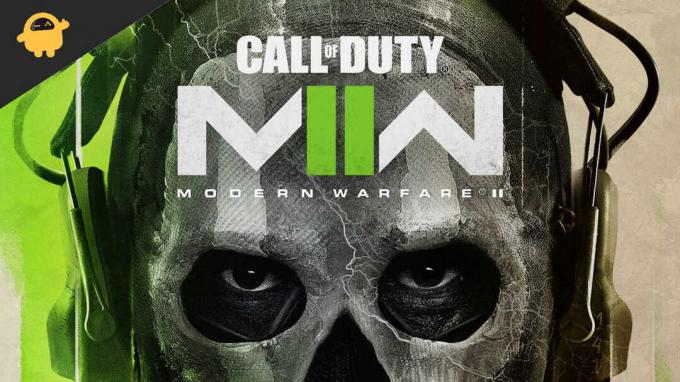
पृष्ठ सामग्री
-
फिक्स: मॉडर्न वारफेयर 2 PS4, PS5, या Xbox One, सीरीज X/S कंसोल पर क्रैश हो रहा है
- 1. सिस्टम अपडेट जांचें
- 2. सहेजा गया गेम डेटा हटाएं (PS4/PS5)
- 3. डेटाबेस का पुनर्निर्माण (PS4/PS5)
- 4. आधुनिक युद्ध 2 को पुनर्स्थापित करें
- 5. कंसोल को रीसेट करें
फिक्स: मॉडर्न वारफेयर 2 PS4, PS5, या Xbox One, सीरीज X/S कंसोल पर क्रैश हो रहा है
तो, आगे की हलचल के बिना, नीचे दिए गए गाइड में कूदें।
1. सिस्टम अपडेट जांचें
अन्य वर्कअराउंड में जाने से पहले, PlayStation या Xbox कंसोल पर सिस्टम अपडेट की जाँच करने की अनुशंसा की जाती है। कभी-कभी एक पुराना सिस्टम बिल्ड कई समस्याएँ पैदा कर सकता है।
प्लेस्टेशन के लिए:
विज्ञापनों
- PlayStation कंसोल पर सेटिंग मेनू पर जाएं।
- सिस्टम सॉफ़्टवेयर अपडेट चुनें > उपलब्ध अपडेट की जांच करना सुनिश्चित करें और अपडेट प्रक्रिया को पूरा करने के लिए ऑन-स्क्रीन निर्देशों का पालन करें।
- एक बार हो जाने के बाद, परिवर्तन लागू करने के लिए सिस्टम को रीबूट करें।
एक्सबॉक्स के लिए:
- डैशबोर्ड मेनू खोलने के लिए Xbox कंसोल पर होम बटन दबाएं।
- मेनू के नीचे से सेटिंग चुनें > सभी सेटिंग चुनें.
- सिस्टम चुनें> अपडेट चुनें।
- अद्यतन कंसोल (यदि उपलब्ध हो) का चयन करें > अद्यतन प्रक्रिया को पूरा करने के लिए ऑन-स्क्रीन संकेतों का पालन करें।
- एक बार हो जाने के बाद, परिवर्तनों को लागू करने के लिए कंसोल को पुनरारंभ करना सुनिश्चित करें।
2. सहेजा गया गेम डेटा हटाएं (PS4/PS5)
ठीक है, दूषित या अनुपलब्ध गेम डेटा भी PlayStation कंसोल पर क्रैश होने के साथ कई समस्याएँ पैदा कर सकता है। हम अनुशंसा करते हैं कि आप समस्या की जाँच करने के लिए PS4/PS5 कंसोल पर सहेजे गए गेम डेटा को हटा दें।
- सेटिंग्स मेनू पर जाएं> स्टोरेज चुनें।
- सहेजा गया डेटा चुनें> आधुनिक युद्ध 2 चुनें।
- नियंत्रक पर विकल्प बटन दबाएं > सहेजी गई गेम डेटा फ़ाइलों (एक या एकाधिक) का चयन करें।
- हटाएं हिट करें और इसे पूरा करने के लिए कार्य की पुष्टि करें।
- एक बार हो जाने के बाद, परिवर्तनों को लागू करने के लिए कंसोल को रीबूट करना सुनिश्चित करें।
मॉडर्न वारफेयर 2 गेम स्थानीय रूप से सहेजा गया डेटा आपके प्लेस्टेशन कंसोल से हटा दिया जाएगा। लेकिन घबराना नहीं। चूंकि आप ऑनलाइन हैं, सभी सहेजे गए गेम डेटा वहां होंगे।
यह PS4, PS5, या Xbox कंसोल पर मॉडर्न वारफेयर 2 क्रैशिंग को ठीक करना चाहिए।
विज्ञापनों
3. डेटाबेस का पुनर्निर्माण (PS4/PS5)
अपने PlayStation कंसोल पर डेटाबेस का पुनर्निर्माण करने से संभावित समस्याओं या त्रुटियों को शीघ्रता से हल किया जा सकता है। ऐसा करने के लिए:
- अपने कंसोल को पूरी तरह से बंद कर दें। पावर केबल को कंसोल से अनप्लग करें और लगभग 2-3 मिनट तक प्रतीक्षा करें।
- अब, पावर केबल में प्लग करें, और सिस्टम से कैश्ड डेटा को स्वचालित रूप से साफ़ करने के लिए इसे चालू करें।
जांचें कि क्या यह समस्या मॉडर्न वारफेयर 2 गेम के साथ तय की गई है। यदि नहीं, तो नीचे दिए गए अगले चरणों का पालन करें।
- अब, PlayStation कंसोल पर पावर बटन को तब तक दबाए रखें जब तक आपको 2 बीप सुनाई न दें। [सात सेकेंड के बाद दूसरी बीप की आवाज आएगी]
- कंसोल सेफ मोड में बूट होगा> कंट्रोलर को कंसोल के साथ USB से कनेक्ट करें और कंट्रोलर पर PS बटन दबाएं।
- इसके बाद, आपको 'पुनर्निर्माण डेटाबेस' नामक एक विकल्प मिलेगा।
- डेटाबेस का पुनर्निर्माण करें का चयन करें और कार्य की पुष्टि करें।
- हार्ड ड्राइव डेटा आकार के आधार पर इसमें कुछ समय लग सकता है। थोड़ा सब्र रखो।
- एक बार हो जाने के बाद, सिस्टम को सामान्य रूप से रीबूट करें।
4. आधुनिक युद्ध 2 को पुनर्स्थापित करें
यदि मॉडर्न वारफेयर 2 गेम के साथ दुर्घटनाग्रस्त होने की समस्या बनी रहती है, तो कंसोल पर गेम को अनइंस्टॉल और रीइंस्टॉल करना सुनिश्चित करें। इसे इस मुद्दे को ठीक करना चाहिए। ऐसा करने के लिए:
विज्ञापनों
पीएस4/पीएस5 के लिए:
- सेटिंग्स पर जाएं> स्टोरेज चुनें।
- सूची से मॉडर्न वारफेयर 2 गेम चुनें और फिर डिलीट को हिट करें।
- एक बार गेम डिलीट हो जाने के बाद, इसे संबंधित स्टोर से डाउनलोड और इंस्टॉल करें।
एक्सबॉक्स के लिए:
- गाइड मेनू खोलने के लिए कंट्रोलर पर Xbox बटन दबाएं।
- मेरे गेम और ऐप्स चुनें > सभी देखें हिट करें > गेम चुनें.
- फिर रेडी टू इंस्टाल टैब चुनें > कतार चुनें।
- आधुनिक वारफेयर 2 गेम का चयन करें जिसे आप पुनः स्थापित करने का प्रयास कर रहे हैं।
- अब, अपने कंट्रोलर पर मेन्यू बटन दबाएं।
- गेम और ऐड-ऑन प्रबंधित करें या ऐप प्रबंधित करें चुनें.
- मॉडर्न वारफेयर 2 चुनें> सभी को अनइंस्टॉल करें चुनें।
- कार्य की पुष्टि करने के लिए सभी की स्थापना रद्द करें का चयन करना सुनिश्चित करें।
- स्थापना रद्द करने की प्रक्रिया पूरी होने तक प्रतीक्षा करें।
- परिवर्तनों को लागू करने के लिए सिस्टम को रीबूट करें।
- फिर गाइड मेनू को फिर से खोलने के लिए कंट्रोलर पर Xbox बटन दबाएं।
- मेरे गेम और ऐप्स पर क्लिक करें > सभी देखें चुनें > गेम्स पर जाएं.
- रेडी टू इंस्टाल टैब > हिट इंस्टाल फॉर मॉडर्न वारफेयर 2 चुनें।
- स्थापना प्रक्रिया के लिए प्रतीक्षा करें, और उसके बाद कंसोल को पुनरारंभ करें।
यह विधि आपको PS4, PS5, या Xbox कंसोल पर मॉडर्न वारफेयर 2 क्रैशिंग को ठीक करने में मदद कर सकती है।
5. कंसोल को रीसेट करें
यदि कोई भी समाधान आपके काम नहीं आया, तो समस्या की जाँच करने के लिए अपने कंसोल पर फ़ैक्टरी रीसेट करने का प्रयास करें।
प्लेस्टेशन के लिए:
- PlayStation कंसोल पर सेटिंग मेनू पर जाएं।
- 'इनिशियलाइज़ेशन' टैब चुनें > 'प्रारंभिक PS4' या 'प्रारंभिक PS5' चुनें।
- अगले पृष्ठ से, 'पूर्ण' चुनें।
- फ़ैक्टरी डिफ़ॉल्ट को पुनर्स्थापित करने के लिए आपका प्लेस्टेशन 4/5 स्वचालित रूप से खुद को पोंछना शुरू कर देगा। स्टोरेज पर स्थापित डेटा के आधार पर इस प्रक्रिया में कुछ घंटे लग सकते हैं।
- प्रक्रिया पूरी होने दीजिए। एक बार हो जाने के बाद, सिस्टम को रिबूट करना सुनिश्चित करें।
विज्ञापन
एक्सबॉक्स के लिए:
- गाइड मेनू खोलने के लिए कंट्रोलर पर Xbox बटन दबाएं।
- प्रोफ़ाइल और सिस्टम चुनें > सेटिंग्स पर जाएँ > सिस्टम चुनें।
- कंसोल जानकारी पर जाएं> रीसेट कंसोल चुनें।
- आपको अपना कंसोल रीसेट करने जैसा संकेत मिलेगा।
- यहां आपको रीसेट का चयन करना चाहिए और सब कुछ हटा देना चाहिए। [यह खातों, सहेजे गए गेम, सेटिंग्स, सभी इंस्टॉल किए गए ऐप्स और गेम इत्यादि सहित सभी उपयोगकर्ता डेटा को हटा देगा]
- यद्यपि आप मेरे गेम और ऐप्स को रीसेट करना और रखना चुन सकते हैं, लेकिन अधिकांश मामलों में यह समस्या का समाधान नहीं कर सकता है।
- आपके द्वारा विकल्प का चयन करने के बाद, आपका Xbox कंसोल सिस्टम को फ़ैक्टरी डिफ़ॉल्ट सेटिंग्स पर हटाना और रीसेट करना प्रारंभ कर देता है।
- प्रक्रिया पूरी होने तक प्रतीक्षा करें, फिर कंसोल को रीबूट करें।
बस इतना ही, दोस्तों। हम मानते हैं कि यह मार्गदर्शिका आपके लिए सहायक थी। अतिरिक्त प्रश्नों के लिए आप नीचे टिप्पणी कर सकते हैं।



